5种在Windows 11/10中禁用Xbox游戏吧的方法
在微软隐藏功能的百宝箱里,Xbox游戏栏最引人瞩目,为用户提供了更多功能,比如无需离开游戏即可进行屏幕录制。然而,如果你主要用电脑办公或者厌倦了随机的Xbox游戏栏弹窗,禁用它倒是个合理的解决之道。这篇详解会告诉你如何在不同版本的Windows 11/10上禁用Xbox游戏栏。此外,还能学到如何禁用Windows 11的自动更新哦。

如何在Windows 11/10上禁用Xbox游戏栏?
如果你的Windows机器正苦于资源限制且运行缓慢,禁用Xbox游戏栏可以带来显著的性能提升。这也能帮你消除那些在你按下特定快捷键(Windows + G)时突然蹦出的恼人游戏栏覆盖。下面我们来看一下如何禁用Windows 11/10系统上的Xbox游戏栏。
方法1 – 从Windows设置中禁用Xbox游戏栏
与Windows 10不同,Windows 11没有提供专门的按钮来关闭Xbox游戏栏。不过,你可以调整其设置来限制和最小化它后台的使用。以下是操作步骤。
在Windows 11上
1. 按下Windows键,搜索已安装的应用以打开已安装应用程序列表。

2. 搜索游戏栏,然后点击其旁边的三个点菜单以打开高级选项。

3. 定位到背景应用权限,并将其设置为永不。
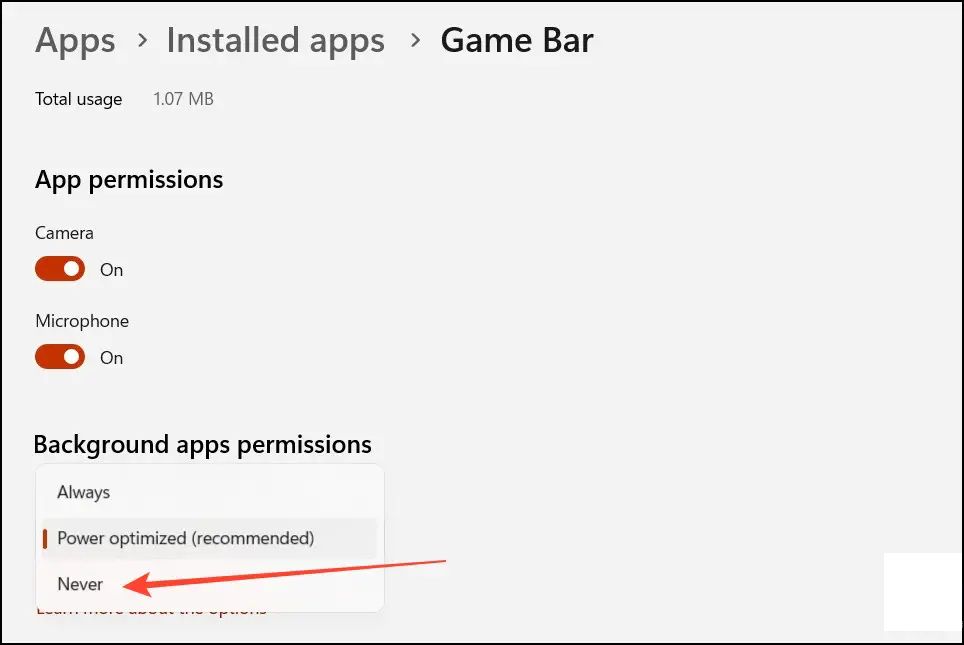
4. 向下滚动到底部,点击终止所有正在运行的游戏栏实例。
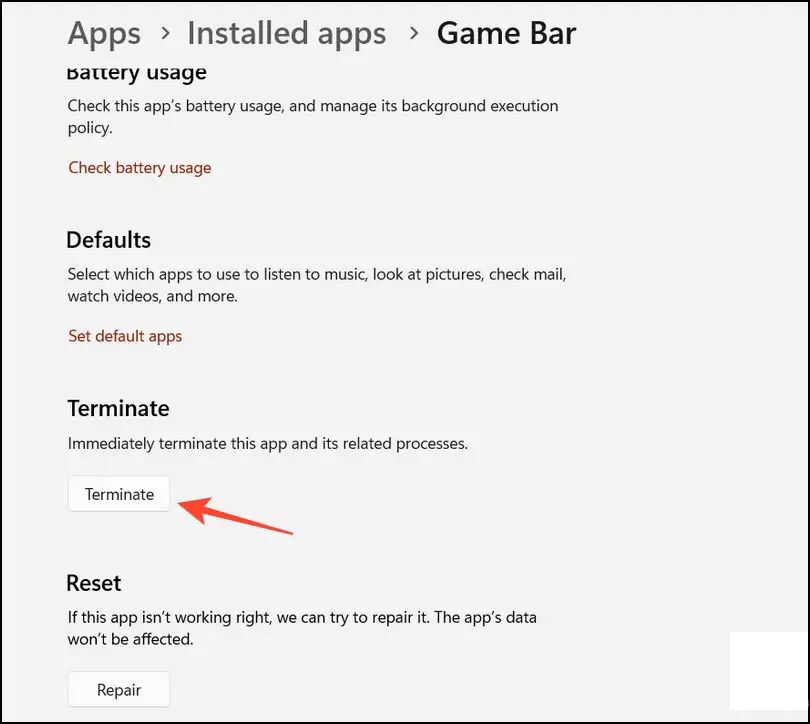
5. 接下来,在左侧侧边栏中展开游戏,以配置游戏栏设置。
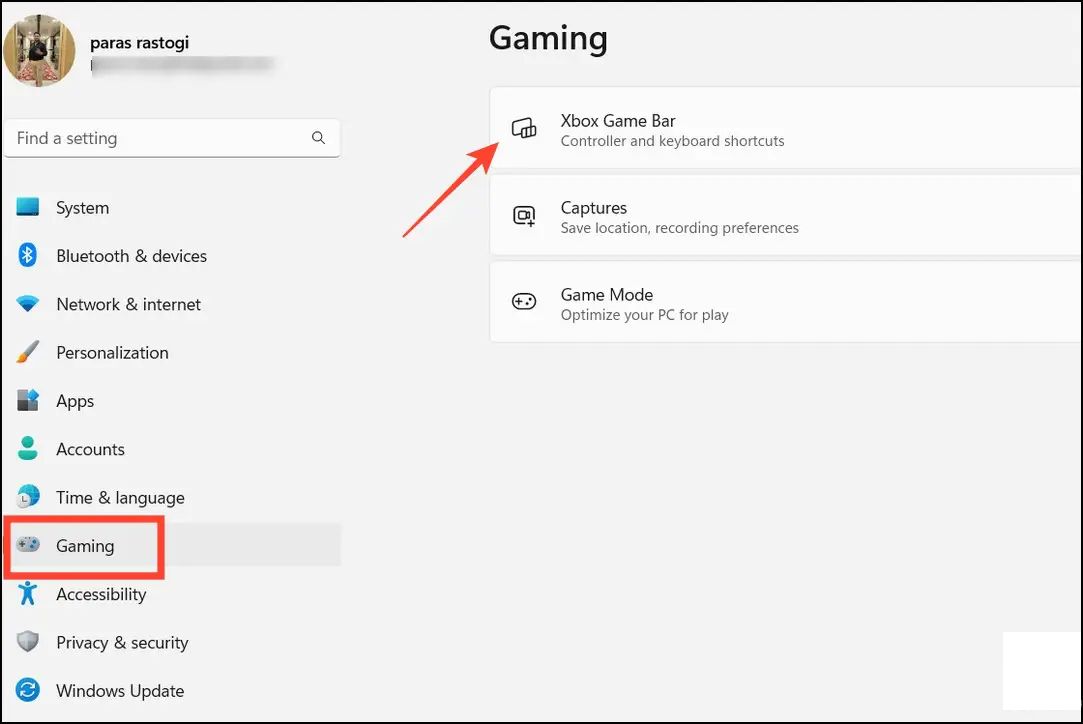
6. 最后,使用开关按钮关闭游戏栏功能。
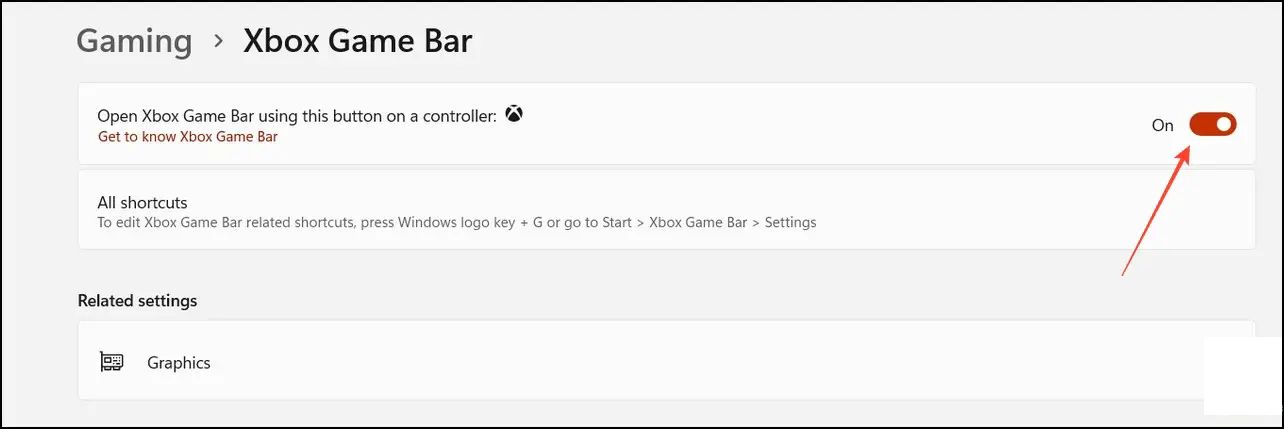
在Windows 10上
1. 打开Windows 10系统中的设置,点击游戏。
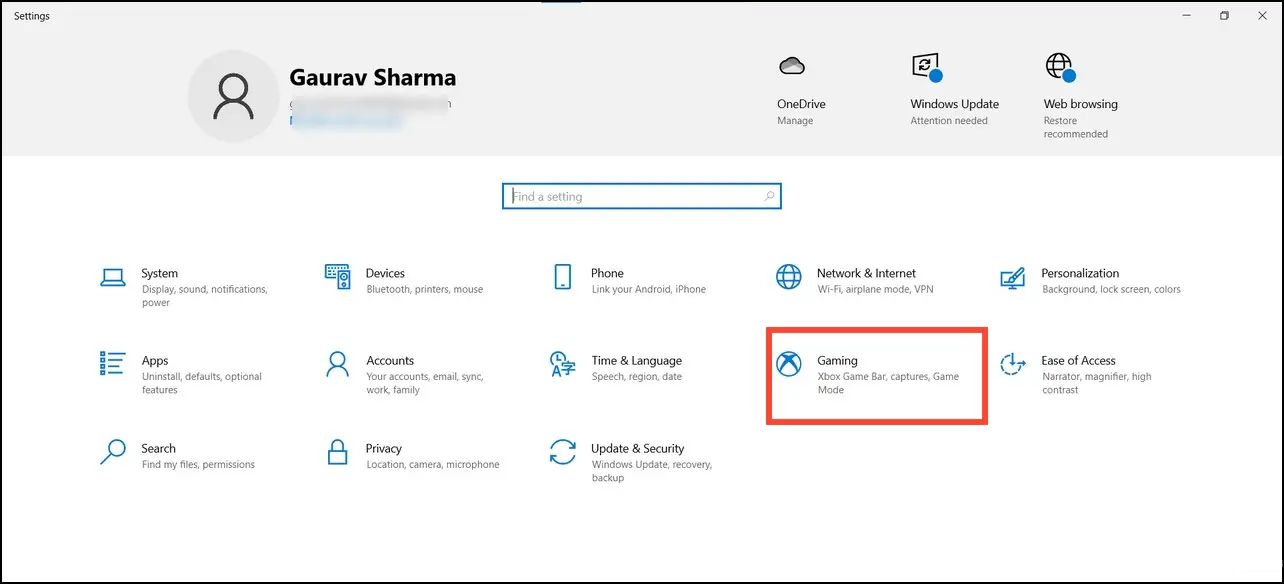
提示:使用Windows + I快捷键快速打开Windows设置应用。
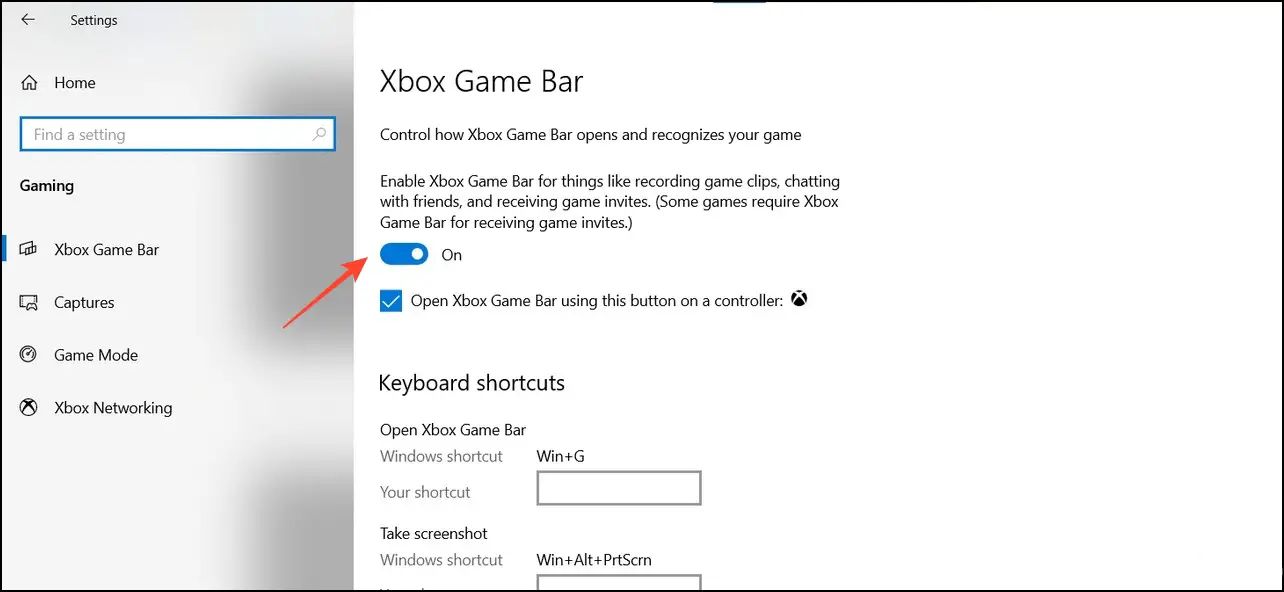
方法2 – 使用PowerShell禁用Xbox游戏栏
Windows PowerShell是一个管理所有Windows组件和服务的综合性解决方案。因此,你可以使用它来在Windows 10或11上禁用Xbox游戏栏。按照以下步骤进行操作,即可轻松解决问题。
1. 在Windows搜索栏中搜索PowerShell,以提升权限运行。
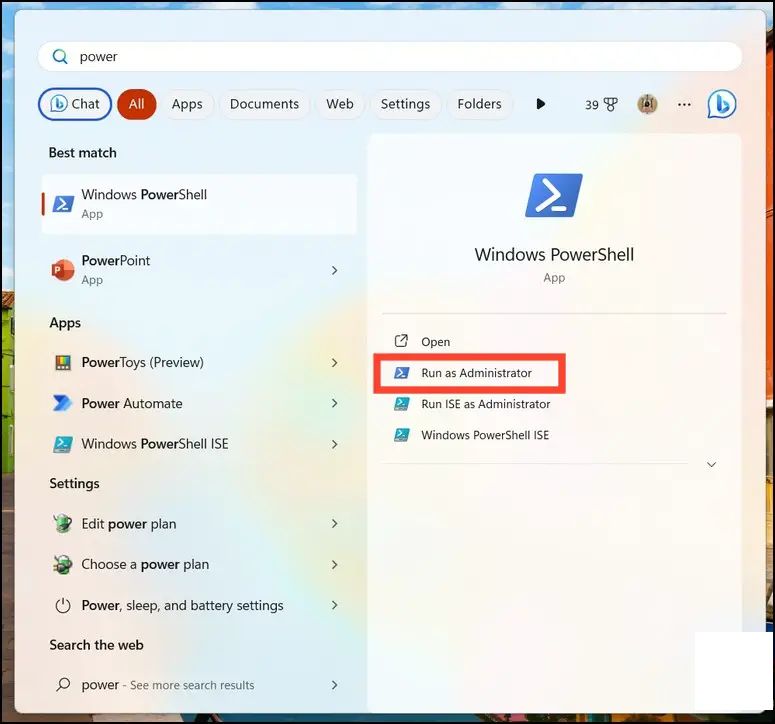
2. 将以下命令复制粘贴到终止的终端中,分别执行以禁用Windows上的Xbox游戏栏。
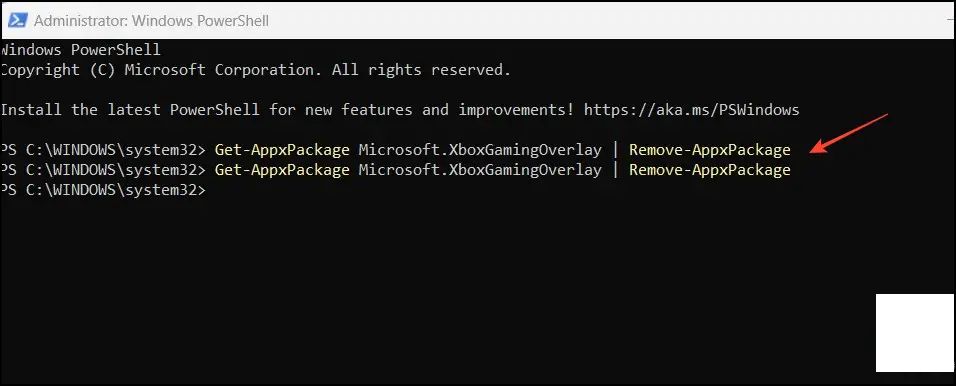
Get-AppxPackage Microsoft.XboxGamingOverlay | Remove-AppxPackage
Get-AppxPackage *Microsoft.XboxGameOverlay* | Remove-AppxPackage
方法3 – 使用注册表编辑器
除了PowerShell,你还可以使用注册表编辑器应用来编辑系统值以禁用Xbox游戏栏。一旦修改完成,重新启动系统即可查看应用后的变化。
1. 按下Windows键,搜索注册表编辑器应用以将其作为管理员打开。
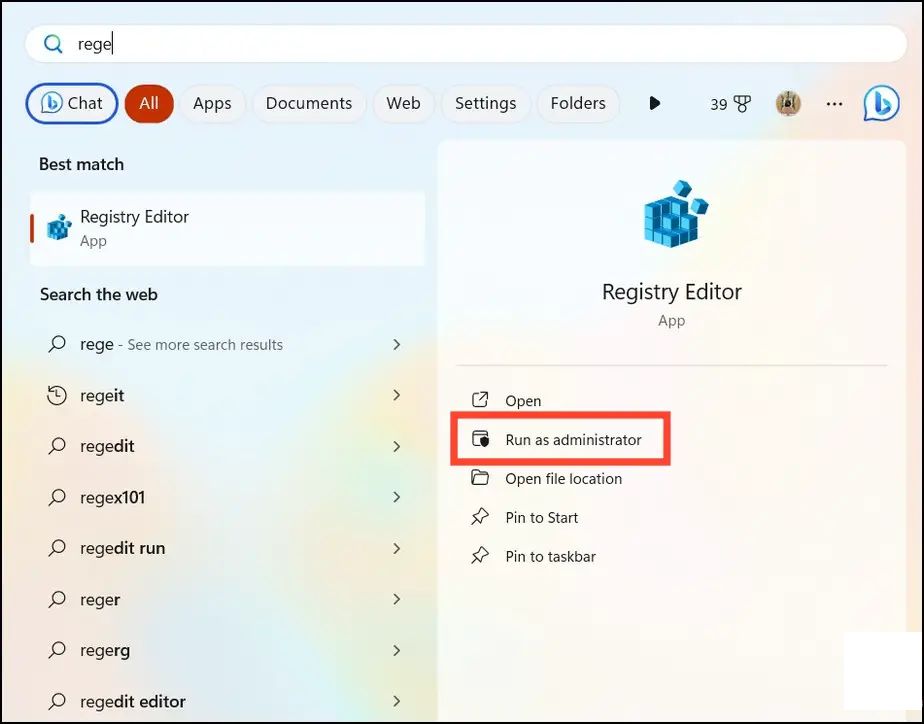
2. 在搜索栏中粘贴以下路径以快速定位:
计算机\HKEY_CURRENT_USER\System\GameConfigStore
3. 双击GameDVR_Enabled键以配置其值。
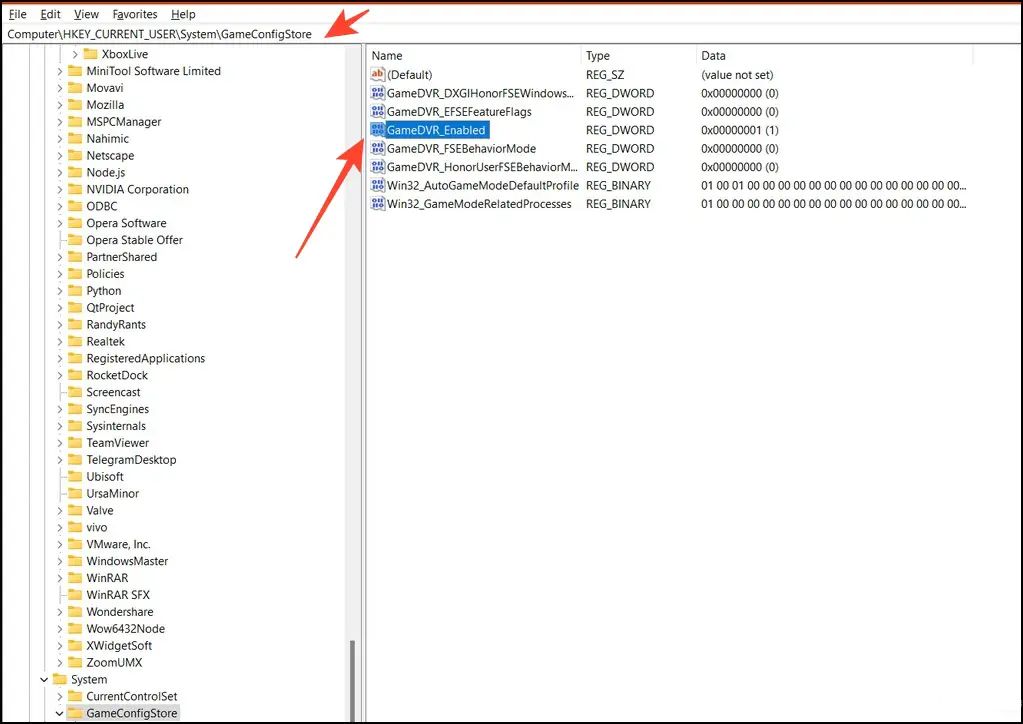
4. 将值数据设置为0 ,然后点击确定 以保存更改。
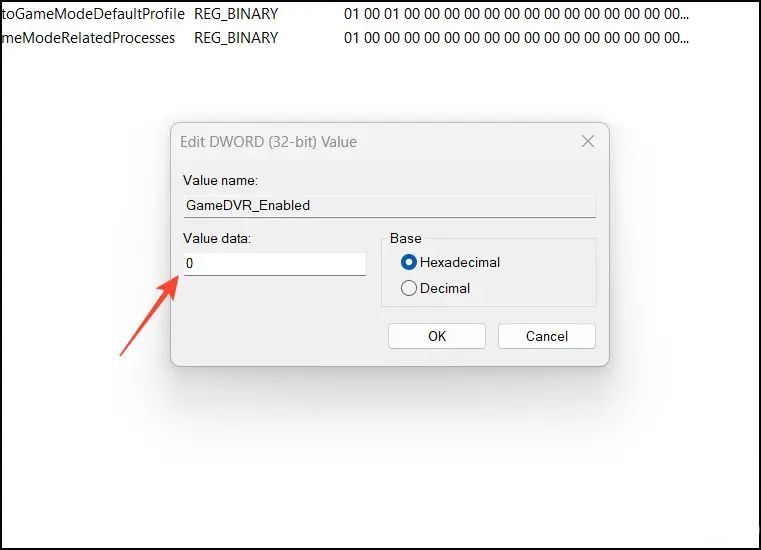
5. 在Windows 10上,将以下目录复制粘贴到导航栏中,将AppCapturedEnabled 键值设置为0。
计算机\HKEY_CURRENT_USER\SOFTWARE\Microsoft\Windows\CurrentVersion\ GameDVR
方法4 – 使用组策略编辑器在Windows上禁用Xbox游戏栏
与注册表编辑器类似,组策略编辑器是一个特殊的Windows功能应用,允许你控制系统环境的变量。你可以禁用引发Xbox游戏栏的Windows游戏录制和广播功能。以下是操作的步骤。
1. 按下Windows + R 快捷键打开运行对话框,并键入“gpedit.msc ”以访问组策略编辑器。

2. 在组策略编辑器窗口中定位于以下路径:
本地计算机策略 > 计算机配置 > 管理模板 > Windows组件 > Windows游戏录制和广播

3. 双击启用或禁用游戏广播 策略。
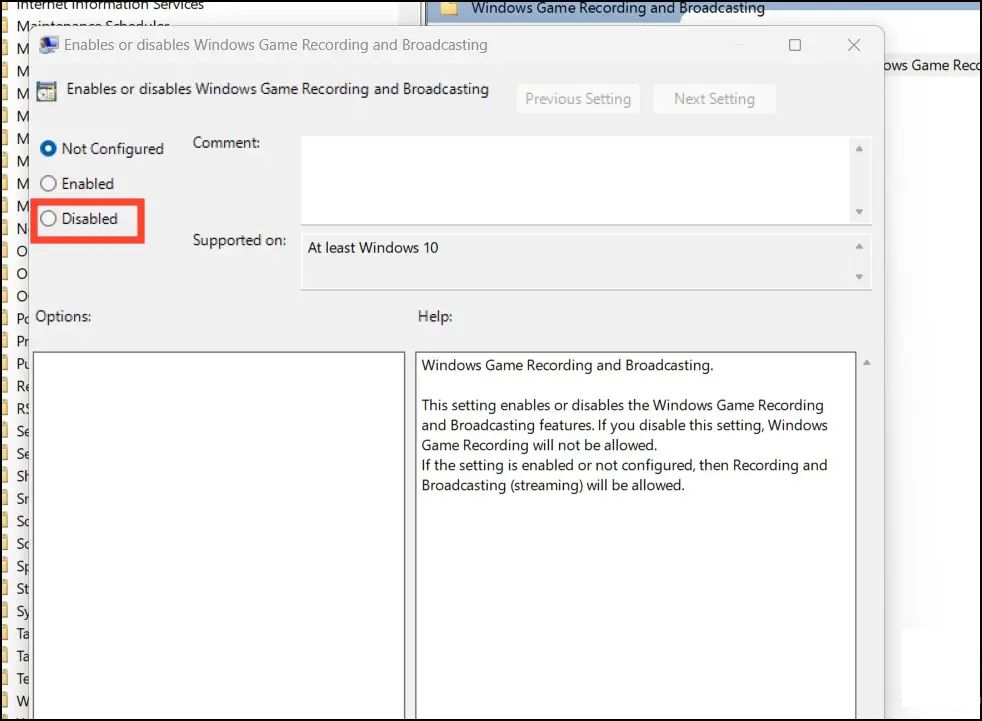
4. 将策略值设置为禁用 并单击应用以保存更改。
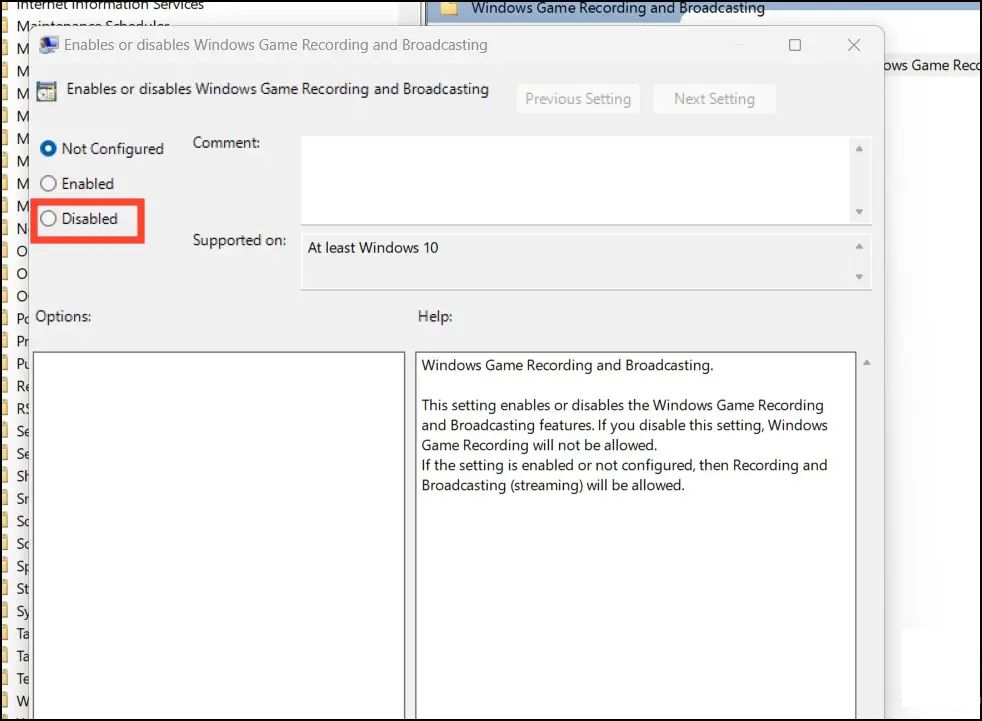
方法5 – 使用命令提示符禁用Xbox游戏栏
最后,你可以使用命令提示符应用通过运行单个命令来禁用Xbox游戏栏。以下是操作步骤:
1. 在Windows搜索栏中搜索命令提示符 ,并以其提升权限运行。
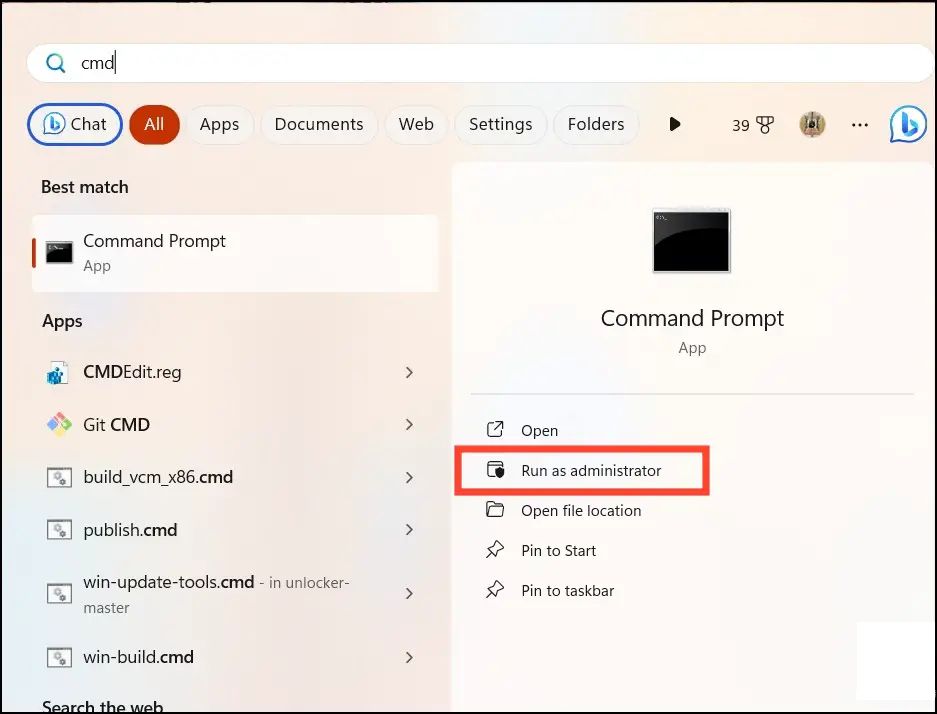
2. 将以下命令复制粘贴到终止的终端中,并执行以禁用Windows上的Xbox游戏栏:
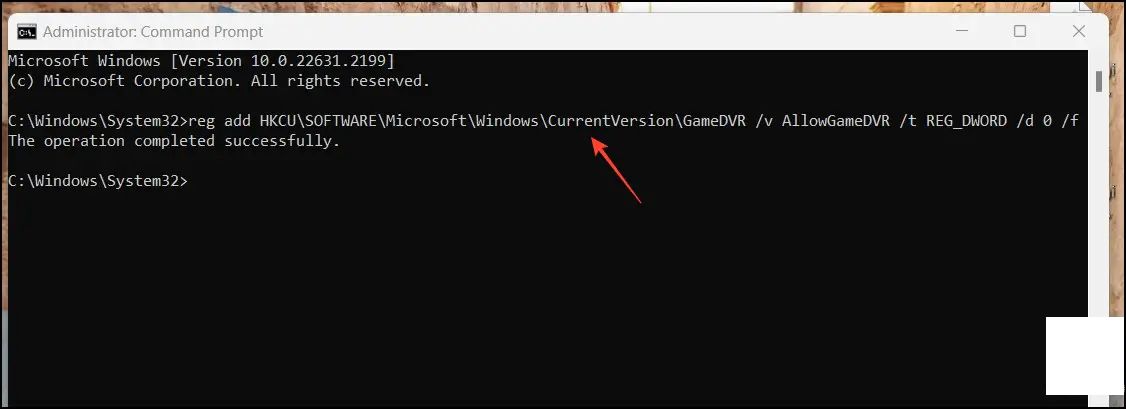
reg add HKCU\SOFTWARE\Microsoft\Windows\CurrentVersion\GameDVR /v AllowGameDVR /t REG_DWORD /d 0 /f
3. 如果你希望撤销更改,可以通过执行以下命令来实现:
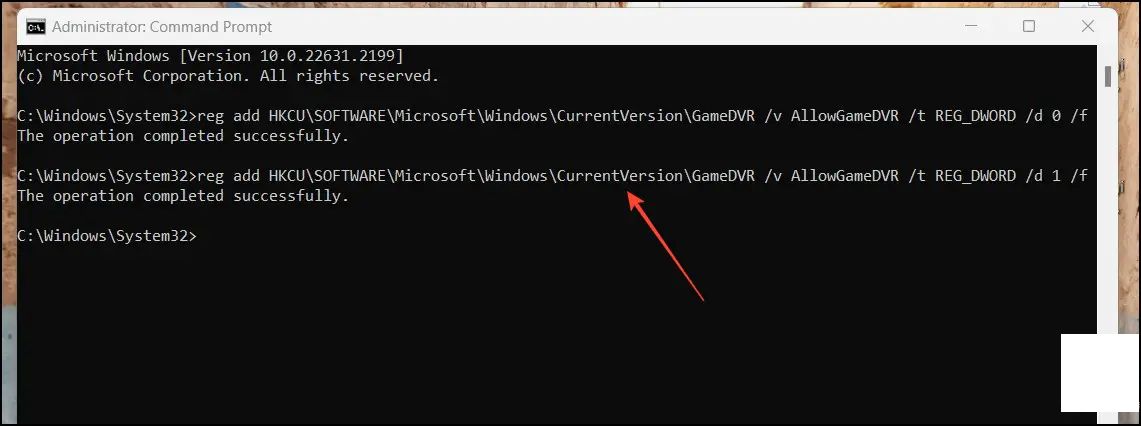
reg add HKCU\SOFTWARE\Microsoft\Windows\CurrentVersion\GameDVR /v AllowGameDVR /t REG_DWORD /d 1 /f
如何重装Xbox游戏栏?
如果你改变了主意或后悔禁用Xbox游戏栏,请按照以下步骤将它在Windows 11/10系统上恢复。
1. 以管理员权限打开Windows PowerShell 。
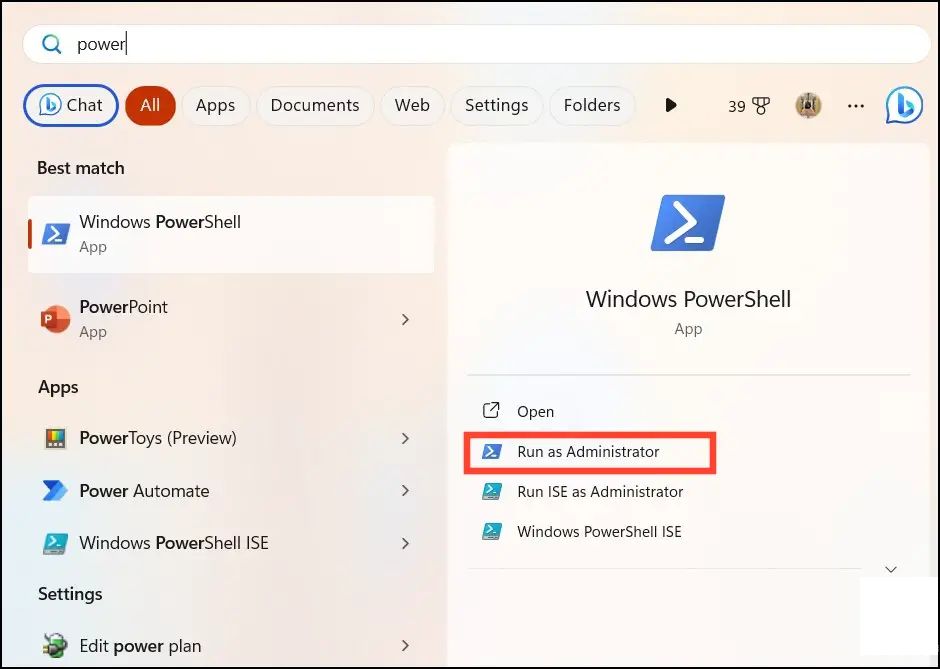
2. 将以下命令粘贴到终端中并执行。
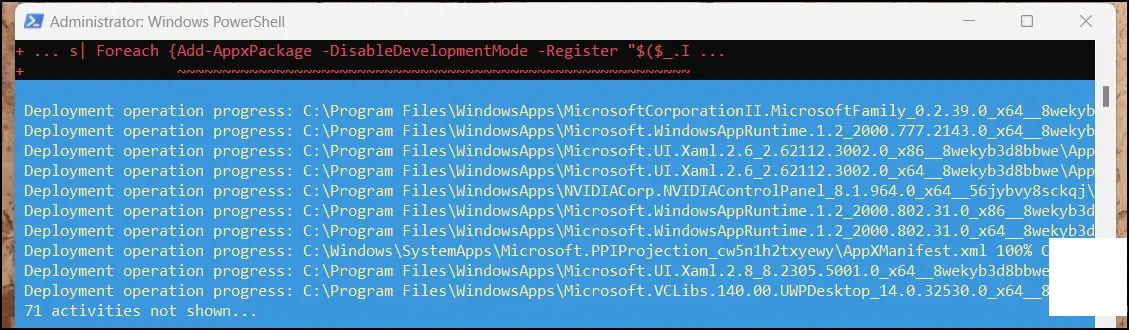
Get-AppxPackage -AllUsers| Foreach {Add-AppxPackage -DisableDevelopmentMode -Register “$($_.InstallLocation)AppXManifest.xml”}
3. 等待几秒钟,然后重新启动你的Windows系统,以获取Xbox游戏栏。
4. 或者,你可以直接从Microsoft Store安装。
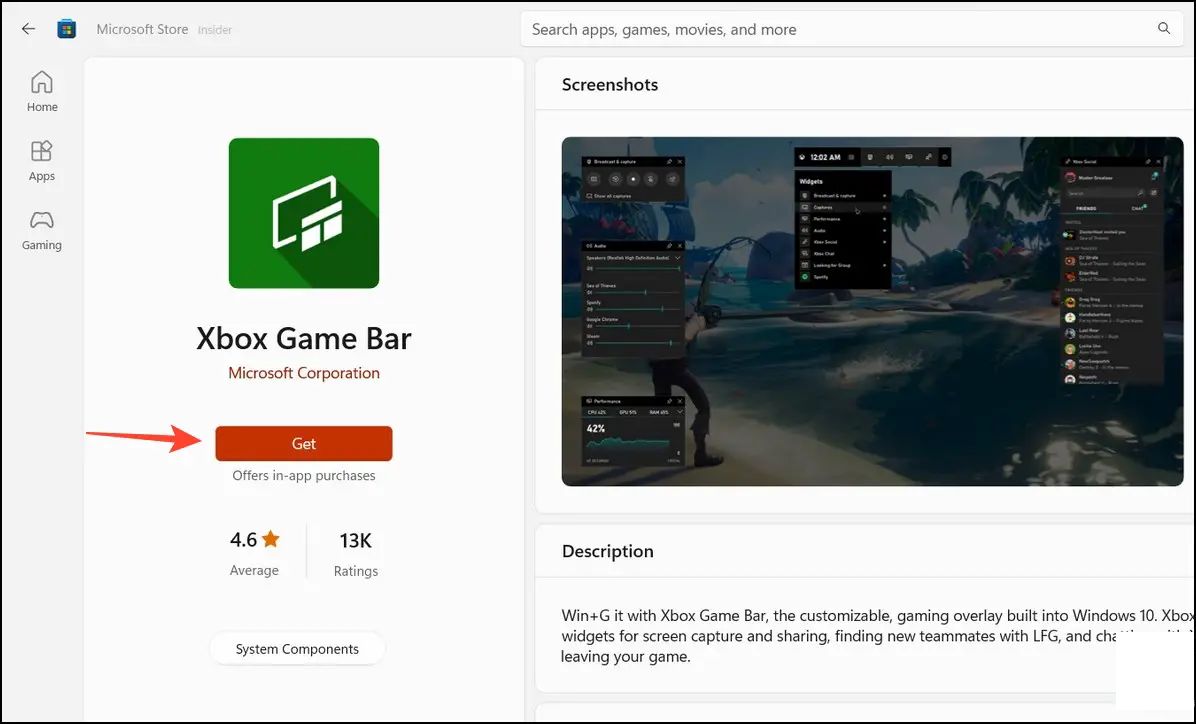
常见问题解答(FAQs)
问:在Windows上禁用Xbox游戏栏能提高游戏FPS吗?
是的。禁用Xbox游戏栏可以释放一些系统资源,这在游戏时将显著提高FPS。查看上述列出的不同方法,快速禁用它。
问:Xbox游戏栏能否让我的系统变慢?
如果你的Windows机器在图形和内存方面资源紧张,Xbox游戏栏覆盖可能会进一步加剧其低效。幸运的是,你可以通过执行一些命令来禁用它或减少其出现次数。
问:为什么我在Windows 11上无法禁用Xbox游戏栏?
与Windows 10不同,Windows 11不提供直接按钮来启用/禁用Xbox游戏栏。但是,你可以使用像PowerShell、命令提示符、组策略编辑器和注册表编辑器这样的管理工具来禁用它。有关更详细的信息,请查看上述列出的命令。


